
どうも、YoSK8(ヨースケ)です。
少し前にPMジャパンからアイコス3デュオの「ファームウェア更新」が発表されました。
アイコスがアップデートできること自体知らなかった僕ですが 笑 、実際に試したのでやり方などをサクサクっと紹介していきます。
目次
アイコスのファームウェア更新で出来ること

IQOS公式サイトによると、「アイコスのファームウェアを定期的に更新することでデバイスを最新の状態に保ち、最高のパフォーマンスを発揮できる」とのこと。
そんなファームウェア更新によるメリットの1つがホルダーのバッテリー寿命の延長です。
バッテリー寿命の延長はマチマチ
ホルダーのバッテリー寿命がどれくらい伸びるかは各種設定、使用状況、使用年数、環境条件によって異なるみたいですね。
基本的にはデバイスの使用開始から更新までの期間が短いほど、バッテリー寿命へのメリットが大きいことが確認されているとのこと。
アイコス3デュオ以外のデバイスもファームウェア更新あり
アイコス3デュオ以外のデバイスに関しても、最適化されたパフォーマンスを発揮させるためのファームウェア最新版を随時更新中とのこと。
とりあえず、アイコス製品を購入した際にはファームウェアをすぐに更新するのがベストかも。
アイコスのアップデート方法は2通り

アイコスを最新版ファームウェアにアップデートする方法は2通りです。
IQOSストアに持っていく
最寄りのIQOSストアにデバイスを持っていけば、スタッフさんがファームウェアの更新を無料でサポートしてくれます。
ちなみに、ヤマダ電機やドンキホーテでは対応してません。
アプリでファームウェアを更新する
デスクトップ版の「IQOS App Japan」(Window版かMac版)をダウンロードして、パソコンから更新することもできます。
現時点ではスマホからのファームウェア更新は不可。
IQOSアプリでアイコスデュオをアップデートしてみた

僕はMac版アプリでアイコスデュオをアップデートさせましたが、基本ステップはWindowsも同じはず。
手順としては以下の流れになります。
① デスクトップ版「IQOS App Japan」をダウンロード
まずはデスクトップ版アプリをダウンロードしてインストールします。
② デスクトップ版「IQOS App Japan」を起動・ログイン
Macの場合はアプリを起動すると上部メニューバーに「Q」アイコンが表示されますが、
![]()
これには30分くらい気づかず悪戦苦闘しました 笑
アプリのログイン画面では生年月日やIQOS会員アカウントのメールアドレスなどを入力します。
③ アイコスデバイスとパソコンをUSB Type-Cケーブルで接続

デバイスを接続すると急にIQOSアプリが自動クリーニングをしてくれました。
どこがどうクリーニングされたのかは謎 笑
④ 接続したデバイスがアプリ上に表示されたら「デバイスの設定」を開く
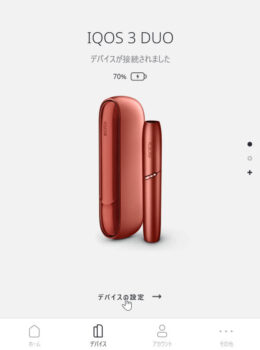
⑤ 「ファームウェアの更新をチェック」をクリック
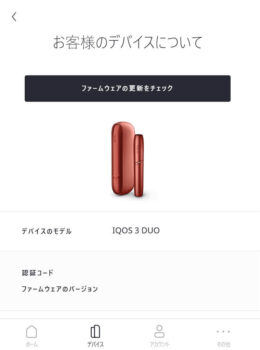
⑥ 「お客様のデバイスについて」を開く
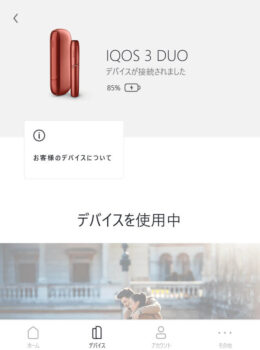
⑦ 「ファームフェアの更新をチェック」をクリック
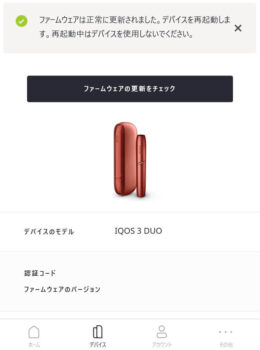
⑧ 更新が必要な場合は「注意書」を確認してから「更新する」をクリック
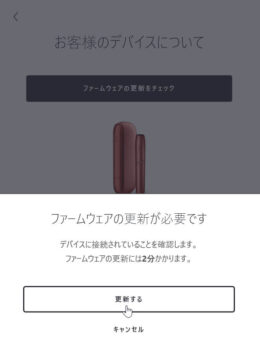
更新中はデバイスとパソコンを接続したままにします。(更新時間は約2分)
ちなみに、更新中はデバイスの赤ランプが点滅しますが故障ではありません。
⑨ メッセージが表示されれば正常に更新完了
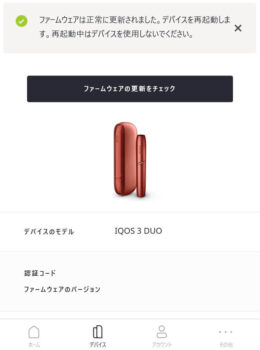
これでアイコスデュオが最新の状態になりました。
アイコスデュオの最新バージョン

アイコスデュオの最新バージョンはチャージャーが「20.6.2」、ホルダーが「10.4.3」になりました。(2021年3月時点)
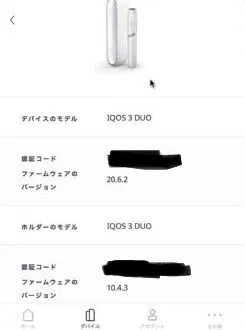
アイコスのファームウェア更新はエラーや不具合が多発しているみたいなので、このバージョンが合っているかは微妙なところ 笑
変化が実感しにくいアップデートではありますが、加熱式タバコのファームウェア更新とかスゴイ時代ですね。
アイコスのファームウェア更新|まとめ
デバイスのファームウェア更新もいいですが、個人的には加熱ブレードを折れにくい・汚れにくい素材に強化して欲しいかも。
とりあえず、次回のファームウェア更新ではスティックの喫煙本数が20本→30本くらいになれば最高ですね。
絶対ならんけど 笑
それでは、また!








